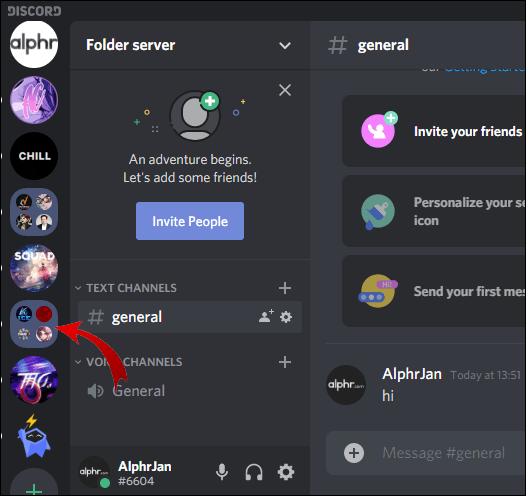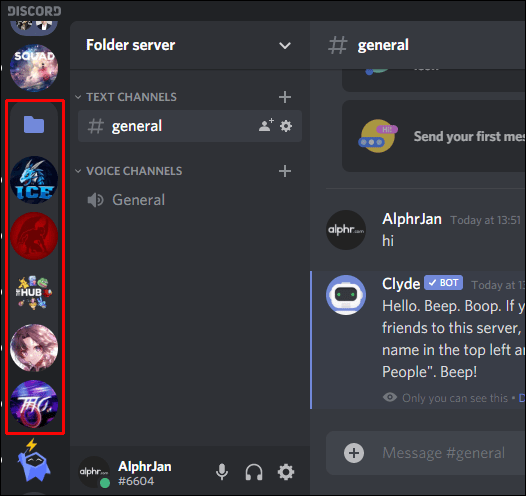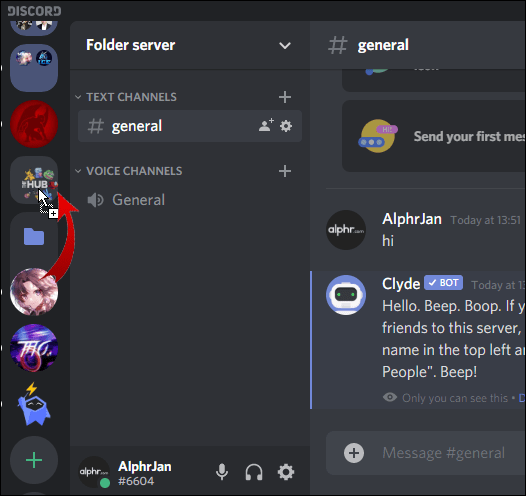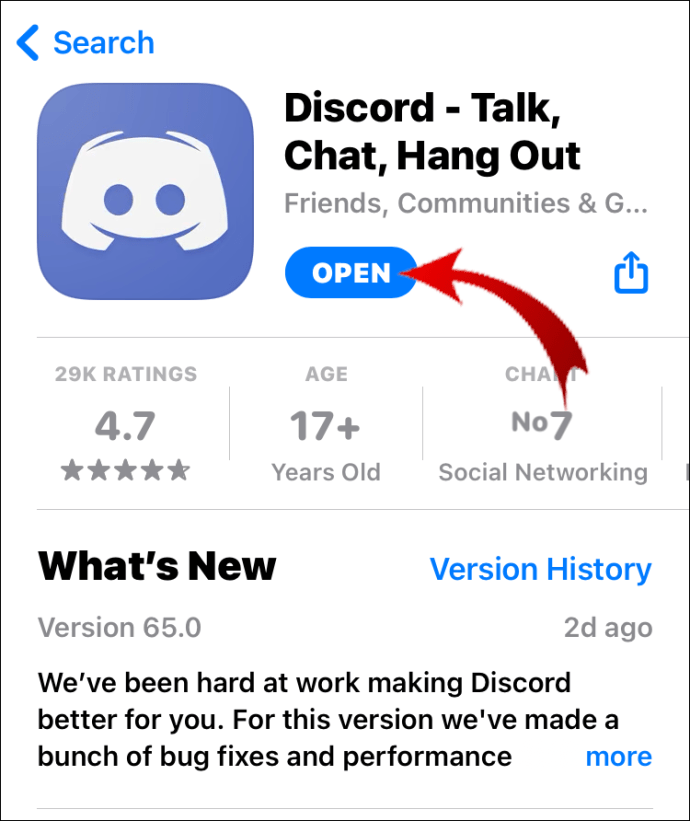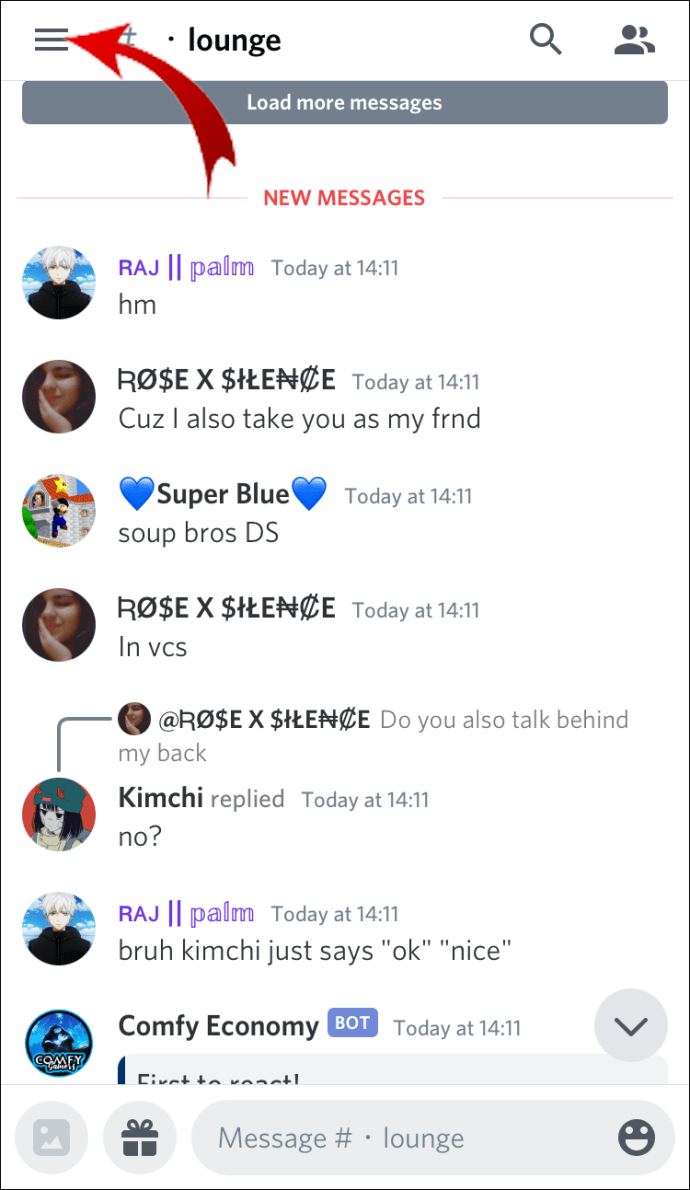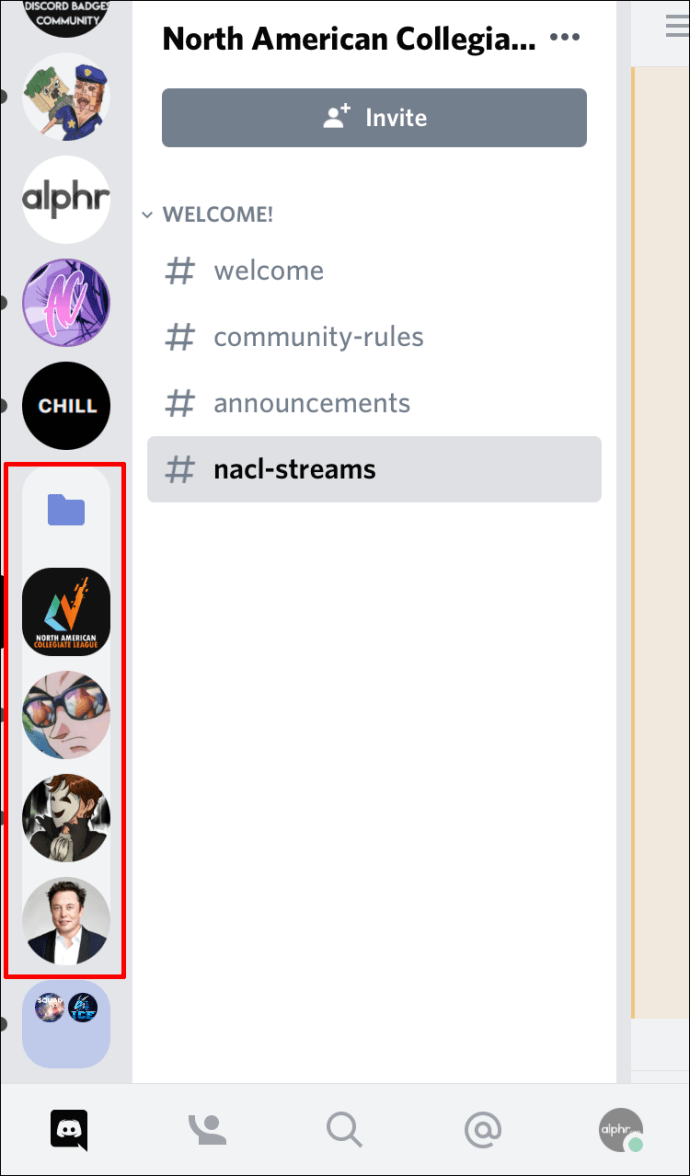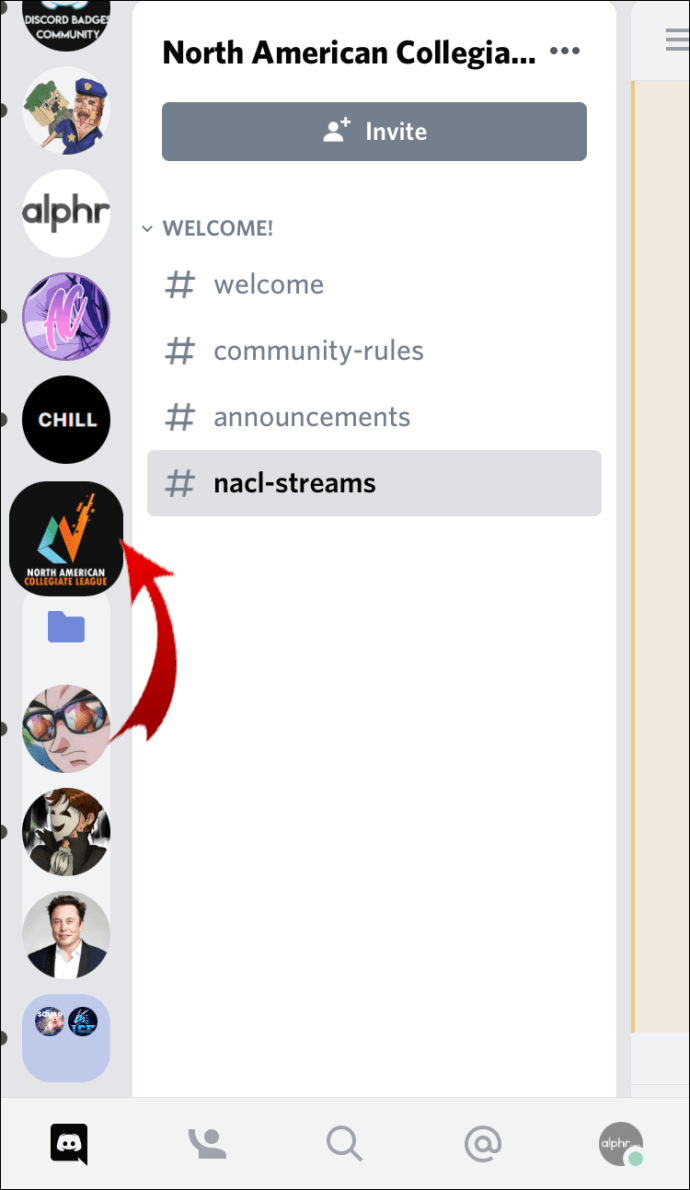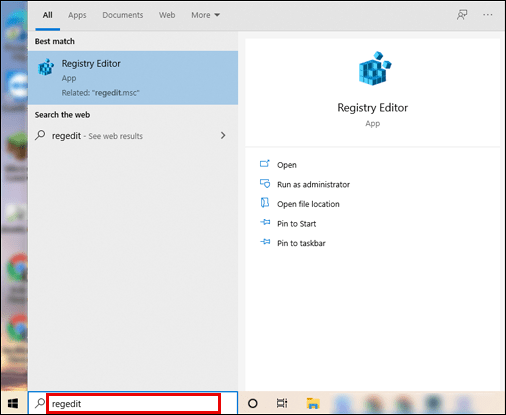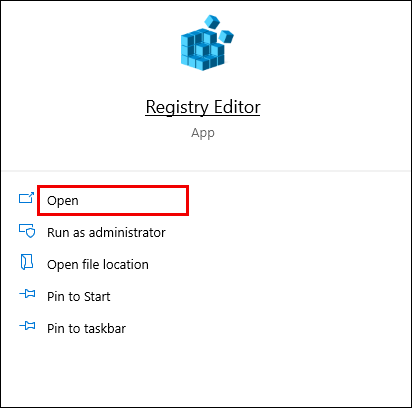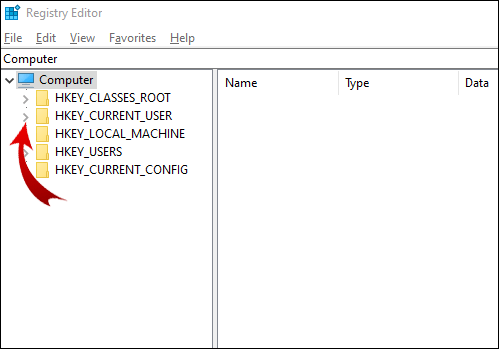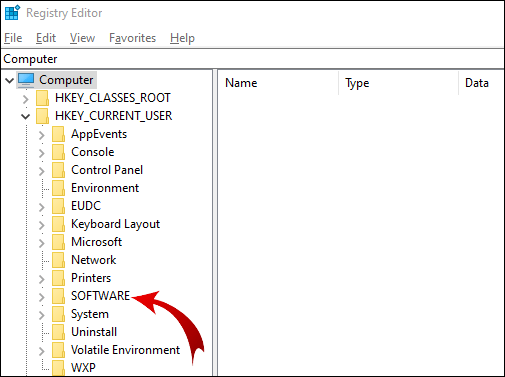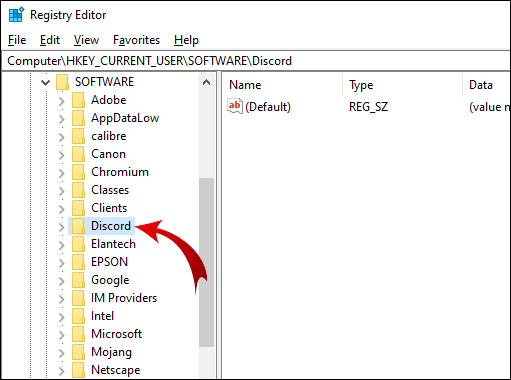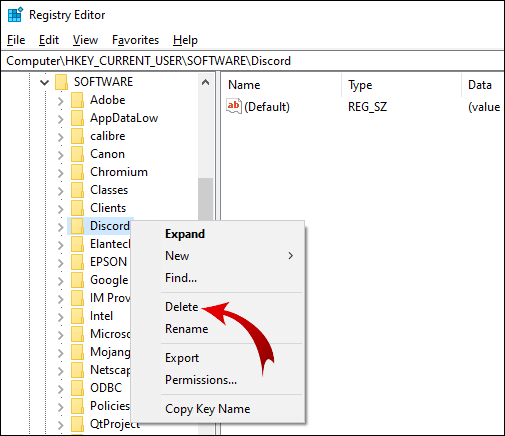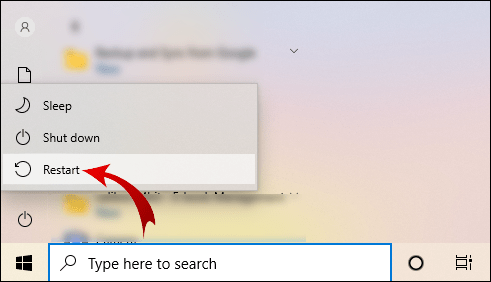Discord giver dig mulighed for at oprette mapper til dine servere. Men hvad nu hvis du vil slette en servermappe og holde dine servere adskilt?

I denne artikel viser vi dig, hvordan du fjerner en servermappe. Endnu vigtigere er det, at du lærer, hvordan du administrerer, flytter og tilpasser mapper på både mobile og stationære enheder.
Sådan fjerner du en mappe fra Discord
Discord (server) mappe indeholder nogle eller alle dine servere. Den er placeret på serverlisten (venstre bjælke). For at fjerne en servermappe fra Discord på dit skrivebord skal du gøre følgende:
- Log ind på din Discord-konto.
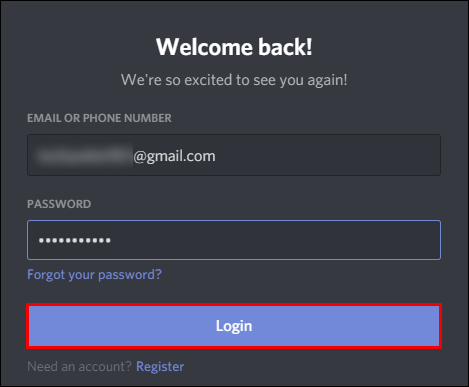
- Find den mappe, du vil fjerne, på serverlisten.
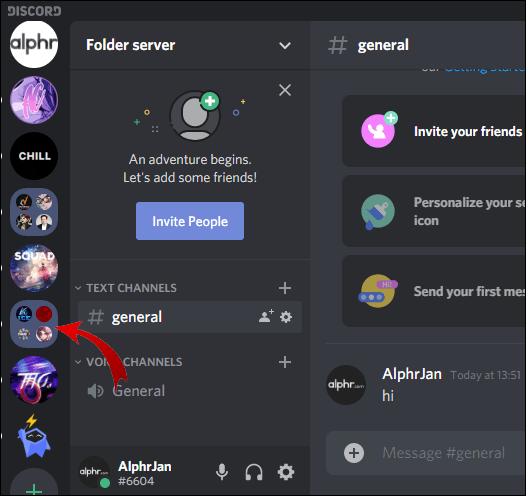
- Klik på mappen for at udvide den og se serverne indeni.
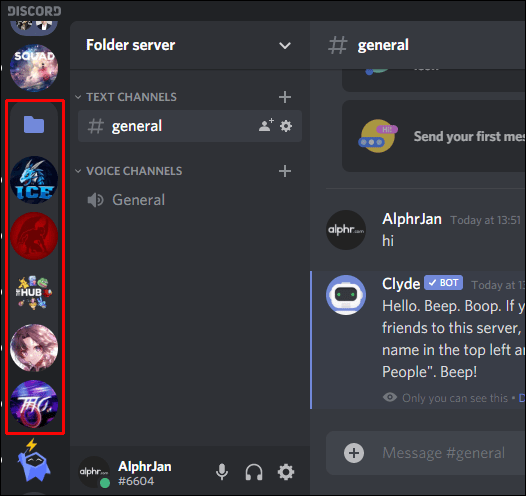
- Træk hver server ud af den mappe.
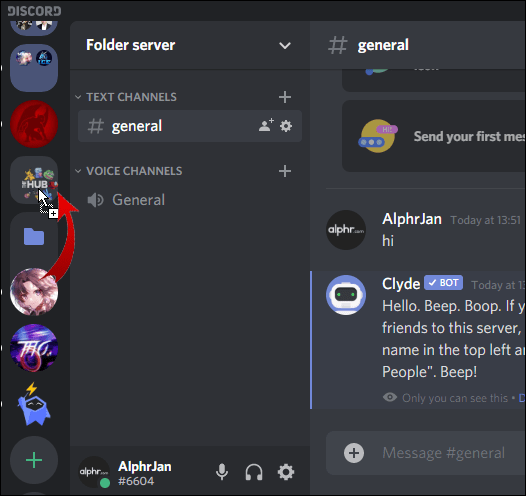
- Når du trækker den sidste server ud, fjernes mappen automatisk.
Hvis du bruger Discord på din mobilenhed:
- Åbn din Discord-app.
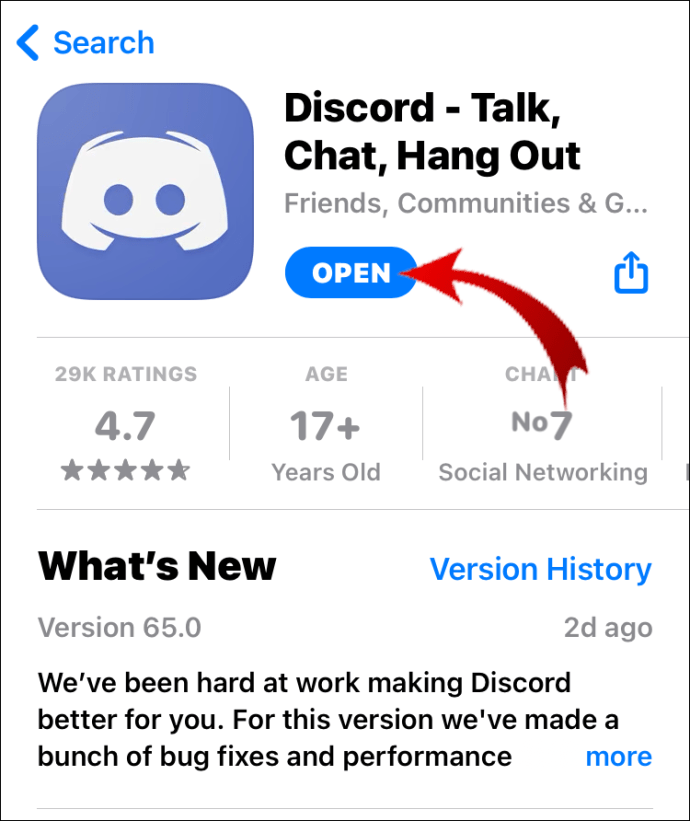
- Klik på de tre vandrette linjer i øverste venstre hjørne af skærmen.
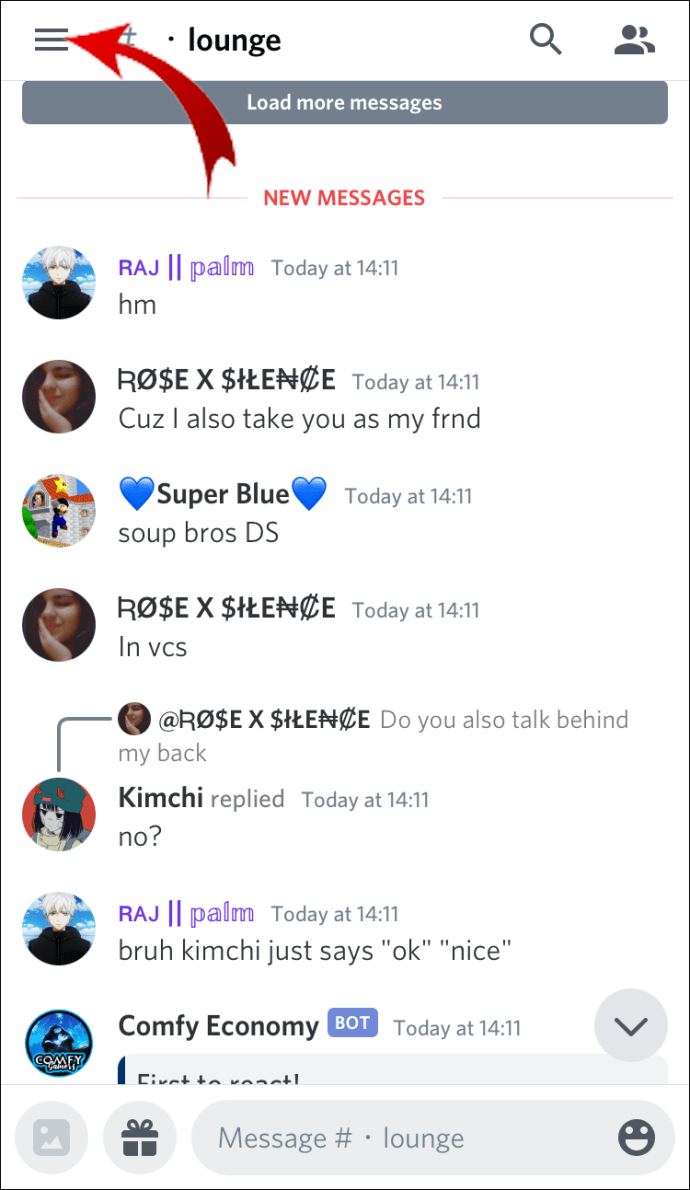
- Udvid den mappe, du vil slette, ved at trykke én gang på den.
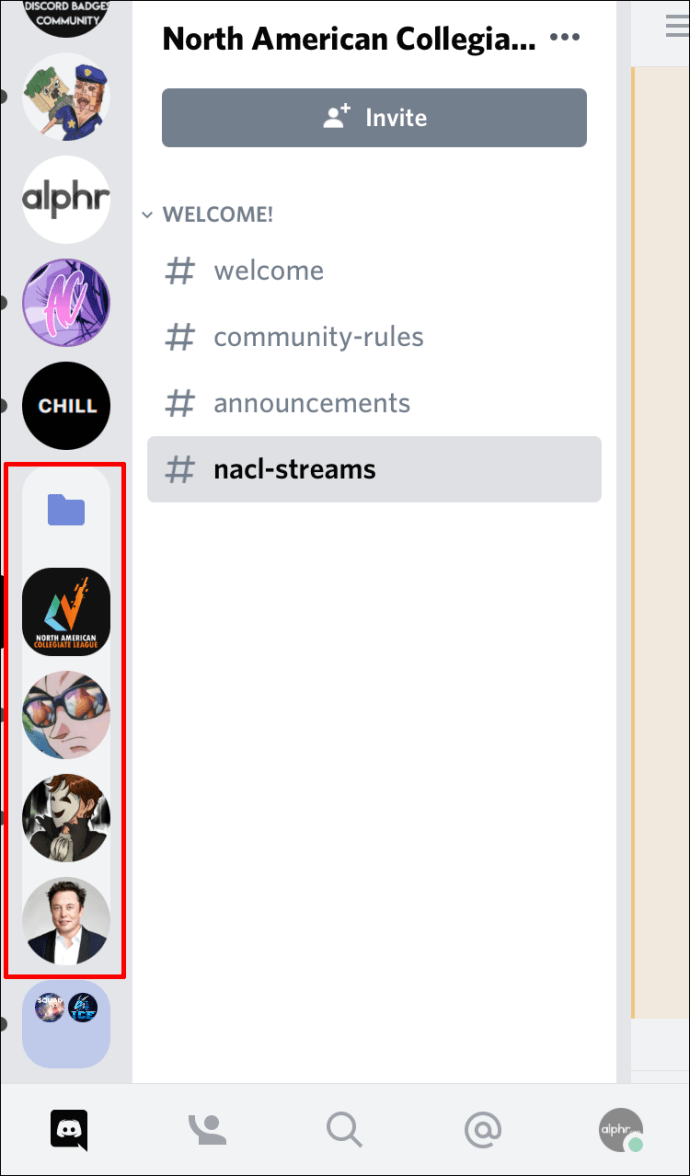
- Hold fingeren på et af serverikonerne, indtil det udvider sig, og træk det ud af mappen.
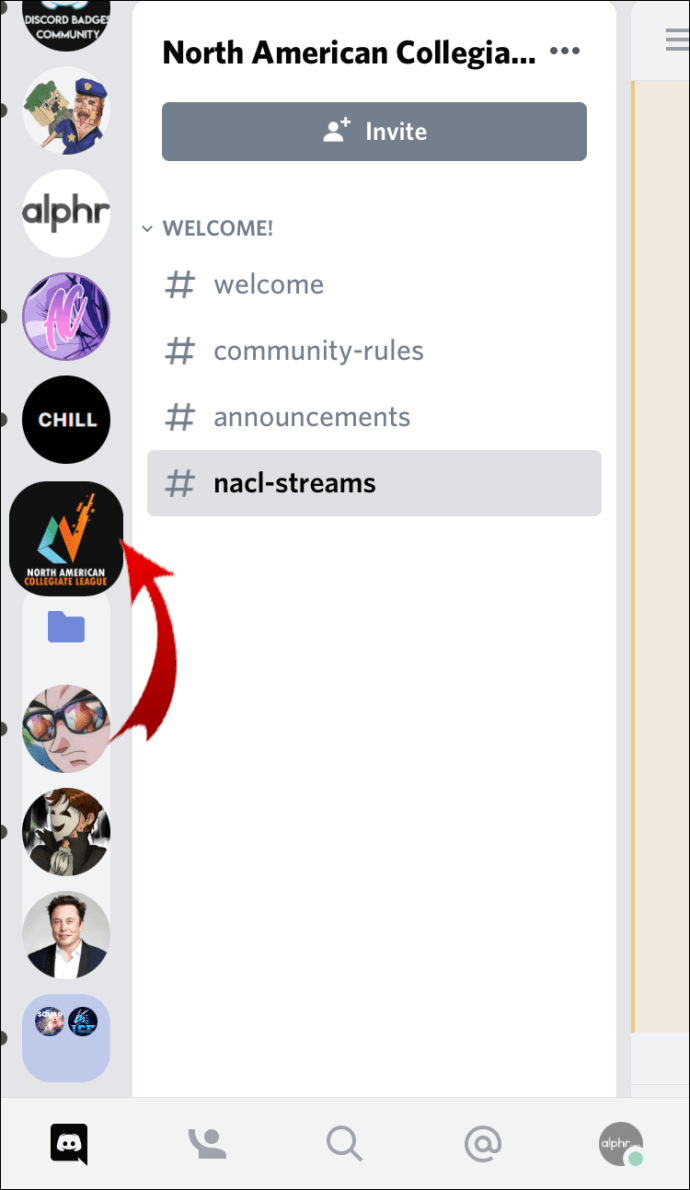
- Gør dette for de resterende servere, og mappen forsvinder automatisk.
Bemærk: Desværre er den eneste måde at fjerne en mappe fra Discord ved manuelt at fjerne serverne fra den, indtil mappen er tom. Du kan heller ikke fjerne en mappe med alle serverne indenfor. I dette tilfælde skal du forlade hver server individuelt.
Sådan fjerner du Discord fra registreringsdatabasen
Hvis du vil afinstallere Discord fuldstændigt og slette alle dets filer, skal du slette Discord fra registreringsdatabasen.
- Skriv "regedit" i Windows-søgelinjen.
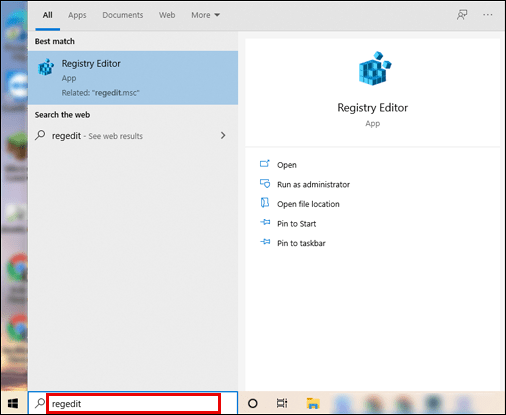
- Åbn appen "Registry Editor".
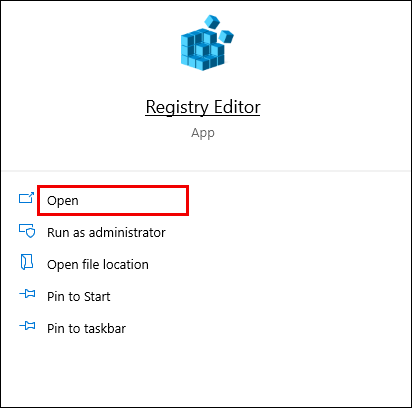
- I den venstre lodrette bjælke skal du udvide mappen "HKEY_CURRENT_USER" ved at klikke på den lille pil ved siden af den (du kan dobbeltklikke på mappen for at udvide den).
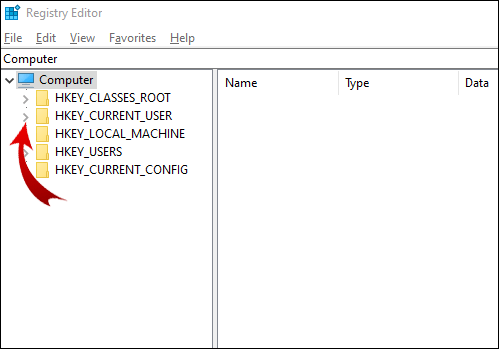
- Udvid mappen "Software".
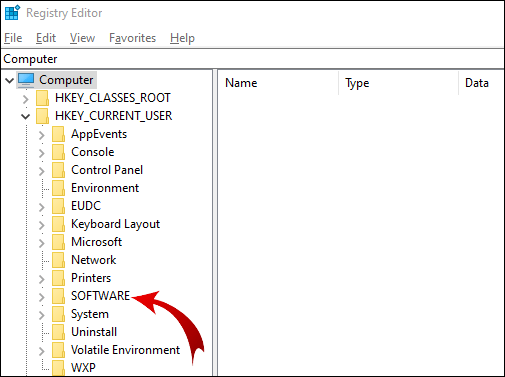
- Højreklik på mappen "Discord".
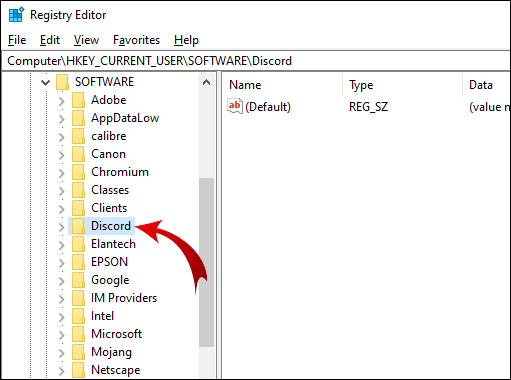
- Klik på "Slet" i pop op-menuen.
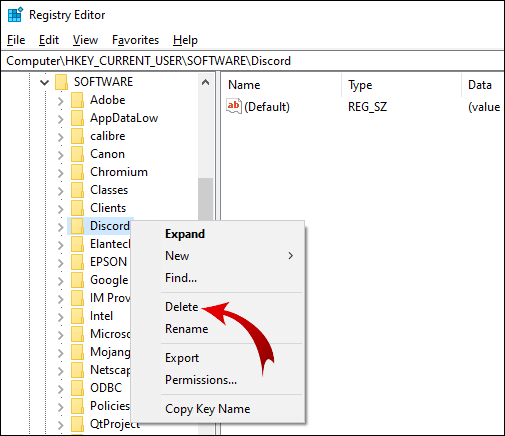
- Genstart din computer.
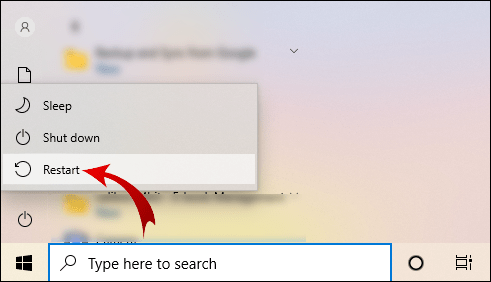
Bemærk: Du kan få adgang til registreringseditoren ved at trykke på Win + R, skrive "regedit" og klikke på "OK".
Yderligere ofte stillede spørgsmål
Hvordan fungerer servermapper på Discord?
Med Discord-mappeopdateringen kan du oprette mapper for at organisere dine servere i grupper. Her er, hvad du kan gøre med servermapper på Discord.
Opret en servermappe
Du kan finde dine servere i venstre bjælke. For at oprette en servermappe skal du flette to servere. Derefter kan du tilføje flere servere til den mappe.
For stationære enheder:
• Log ind på din Discord-konto.
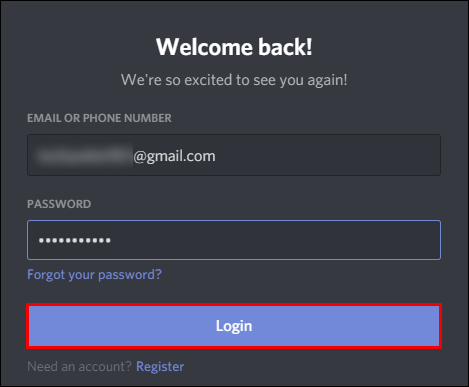
• Klik på en server i venstre bjælke og træk den hen over en anden server.

• Når serverikonet under serveren, du trækker, er krympet, skal du slippe serveren.
Succes! Du har oprettet en servermappe. Tilføj nu andre servere til den mappe på samme måde. Bemærk: Du kan ikke vælge flere servere og trække dem til en servermappe på én gang.
For mobile enheder:
• Åbn Discord-appen.
• Klik på de tre vandrette linjer i øverste venstre hjørne af skærmen.
• Hold fingeren på et serverikon, og træk det hen over et andet.
• Når du ser, at omridset af mappen er blevet oprettet, skal du slippe serveren.
Tilføj andre servere til din mappe ved at bruge samme princip.
Flyt en servermappe
At flytte en servermappe i din serverliste er det samme som at flytte en enkelt server. Du skal blot trække mappen derhen, hvor du vil. Denne metode gælder for både desktop og mobile enheder.
Omdøb en servermappe
Hver servermappe, du opretter, er som standard uden navn. Når du holder markøren over den, vil du se navnene på de første par servere i den mappe. Du kan dog oprette et brugerdefineret navn til din servermappe.
For stationære enheder:
• Log ind på din Discord-konto.
• Højreklik på servermappen i venstre bjælke.
• Klik på "Mappeindstillinger".
• Indtast et nyt navn til din servermappe i tekstboksen "FOLDER NAME".
• Klik på "Udført".
Hold nu markøren over servermappen, og dit brugerdefinerede mappenavn vises.
For iOS-brugere:
• Åbn Discord-appen.
• Tryk én gang på servermappen for at udvide den.
• Hold fingeren på servermappens ikon.
• Vælg "Mappeindstillinger".
• Indtast det ønskede navn til din servermappe.
• Klik på "udført".
• Klik på "Gem" i øverste højre hjørne af skærmen.
Bemærk: Discord til Android understøtter ikke denne funktion.
Skift farve på servermappe
Discord tilbyder ikke mange tilpasningsmuligheder. Udover at ændre navnet på din mappe, kan du kun redigere baggrundsfarven.
Følg disse trin for at tilpasse servermappefarven på dit skrivebord:
• Log ind på din Discord-konto.
• Højreklik på servermappen på serverlisten.
• Klik på "Mappeindstillinger".
• Vælg en af de anbefalede farver, eller indtast en bestemt farvekode.
Bemærk: Farverne på serverikoner forbliver de samme i mappen.
For iOS-brugere:
• Åbn Discord-appen.
• Klik på de tre vandrette linjer i øverste venstre hjørne af skærmen.
• Tryk én gang på servermappen for at udvide den.
• Hold fingeren på servermappens ikon.
• Klik på "Mappeindstillinger".
• Klik på farvekoden i "FOLDER COLOR" tekstboksen.
• Vælg en af de foreslåede farver, og klik på "Gem".
• Klik på "Gem" i øverste højre hjørne af skærmen.
Hvis du vil vælge en brugerdefineret farve til din servermappe, skal du gå tilbage til trin 6 og derefter:
• Klik på børsteikonet.
• Træk cirklen til rækken af farver i den lodrette bjælke.
• Træk cirklen i farvefirkanten til den specifikke farve, du ønsker.
• Klik på "Gem".
• Klik på "Gem" i øverste højre hjørne af skærmen.
Bemærk: Du kan ikke ændre servermappefarve på Android-enheder.
Meddelelsesmærker
Ligesom med almindelige servere, vil du se notifikationsmærker i din mappe. Disse meddelelser kan komme fra enhver af serverne indeni. Hvis du vil fjerne notifikationsmærker fra din mappe, skal du blot:
• Højreklik på servermappens ikon.
• Klik på "Marker mappe som læst".
For iOS-brugere:
• Klik på de tre vandrette linjer i øverste venstre hjørne af skærmen.
• Tryk én gang på servermappen for at udvide den.
• Hold fingeren på servermappens ikon.
• Klik på "Marker mappe som læst".
Bemærk: Android-enheder understøtter ikke denne funktion.
Sletning af en mappe
Hvis du vil slette en mappe på Discord, skal du rulle op til begyndelsen af denne artikel for at se, hvordan det gøres.
Hvordan fjerner man Discord fuldstændigt?
Af en eller anden grund vil du slette alle filer relateret til Discord på din computer. Alternativt har du haft Discord på dit skrivebord, afinstalleret det, men nogle af de ikke-slettede filer forhindrer dig i at installere Discord igen.
Under alle omstændigheder er der et par enkle trin, du skal følge for helt at fjerne Discord fra din computer.
1. Afinstaller Discord ved hjælp af kontrolpanelet
Den første ting du skal gøre er at afinstallere Discord fra din computer:
• I Windows-søgelinjen skal du skrive "Kontrolpanel" og åbne programmet.
• Klik på "Afinstaller et program" på ikonet "Programmer".
• Højreklik på Discord og klik på "Afinstaller".
Når afinstallationsprocessen er fuldført, skal du gå til næste trin.
2. Slet Discord-cache
Der er nogle ekstra Discord-filer gemt som cache. Du vil også sørge for at slette dette:
• I Windows-søgelinjen skal du skrive "%appdata%" og åbne mappen.
• Højreklik på mappen "discord", og klik på slet.
3. Slet Discord fra registreringsdatabasen
Dette er det sidste skridt. Rul op til den anden overskrift i denne artikel for at lære, hvordan du sletter Discord fra registreringsdatabasen.
4. Brug et afinstallationsværktøj
Hvis du mener, at der kan være nogle Discord-filer tilbage på din computer, bør du bruge et afinstallationsværktøj. Betalingsmuligheder er altid bedre, fordi de lader dig bruge alle de relevante funktioner. Der er dog nogle afinstallationsprogrammer, du kan downloade og bruge gratis.
Fjernelse af en mappe i Discord
Med Discord-servermapper kan du organisere dit digitale rum til arbejde, spil og sjov. Nu ved du, hvordan du opretter, sletter, flytter og tilpasser Discord-mapper. Metoderne til mobile og stationære enheder er lidt forskellige og kommer muligvis ikke intuitivt til alle brugere.
Bortset fra dette håber vi, at du formåede at løse problemer med Discord-fjernelse. Vi forstår, at ufuldstændig afinstallation nogle gange kan forhindre Discord i at installere igen.
Hvordan fjernede du en servermappe på Discord? Er der en anden måde at gøre dette på? Vil du også anbefale en anden afinstallationsmetode til Discord? Fortæl os det i kommentarfeltet nedenfor.